![Comment à Réparer Acpi_Bios_Error dans Window 10 [Compléter Guider]](http://fr.pcerror-fix.com/wp-content/uploads/sites/4/2017/02/fr-BIOS-1024x576-copy.jpg)
BSOD (Écran bleu de la mort) Des erreurs telles que ACPI_BIOS_ERROR peuvent être une grave erreur car elles redémarrent votre système dès qu’elle apparaît. Ce type d’erreur apparaît généralement lorsque vous essayez d’installer Windows 10. Parfois, cela peut également empêcher le démarrage de Windows 10.
Si vous rencontrez cette erreur, il est conseillé de vérifier et de modifier les paramètres du BIOS avant de réinstaller Windows 10. Comme cette erreur est grave, vous devez savoir comment la réparer.
Ci-dessous sont données les méthodes qui vous aideront à réparer et à résoudre acpi_bios_error dans Windows 10. Mais avant d’aller plus loin dans la recherche de solutions, voyons les raisons de l’erreur.
Raisons derrière les erreurs d’écran bleu ACPI_BIOS_ERROR
- Pilotes de périphérique anciens ou endommagés OU Pilotes système mal configurés.
- Base de registre Windows endommagée suite à une modification récente du logiciel (installation ou désinstallation).
- Les fichiers système Windows infectés par un virus informatique ou un programme malveillant, ainsi que les fichiers liés au système endommagé, susceptibles de générer ce problème.
- Clash des pilotes du système après l’installation du nouveau matériel.
- Un disque dur endommagé peut générer “Erreur 0xA5 écran bleu”.
- Vous pouvez aussi faire face à ACPI_BIOS_ERROR ARRÊTEZ erreur à cause de la corruption de la mémoire (RAM).
Méthodes à Réparer ACPI_BIOS_ERROR dans Windows 10
Ci-dessous sont données les méthodes qui vous aideront à corriger l’erreur ACPI bios dans Windows 10. Les suit un par un pour obtenir de meilleurs résultats.
1: Mettre à jour le pilote du BIOS pour corriger le ACPI_BIOS_ERROR
Après avoir démarré Windows 10 en mode sans échec, vous devez maintenant installer le pilote du BIOS pour corriger le problème. BIOS ACPI ERREUR. Visitez le site Web du fabricant de votre PC ou de votre ordinateur portable et sélectionnez les pilotes adaptés à votre PC carte mère.
Étapes pour mettre à jour votre pilote BIOS
- Vous devez d’abord démarrer votre système en mode sans échec.
- Recherchez maintenant la marque de la carte mère de votre système. Recherchez le nom de marque de la carte mère et téléchargez les pilotes appropriés sur le site Web du fabricant.
- Après le téléchargement, vous devez maintenant installer le pilote du BIOS.
Cela corrigera ACPI_BIOS_ERROR dans Windows 10.
Additionnel Lecture: [Résolu] Comment réparer côte à côte Erreur de configuration dans Windows 10?
2: Essayez de démarrer l’ordinateur ou l’ordinateur portable en mode sans échec si votre système ne parvient pas à charger Windows normalement
- Connectez le disque amorçable ou USB et redémarrez l’ordinateur, attendez qu’il démarre.
- Après le démarrage, cliquez sur le bouton Prochain
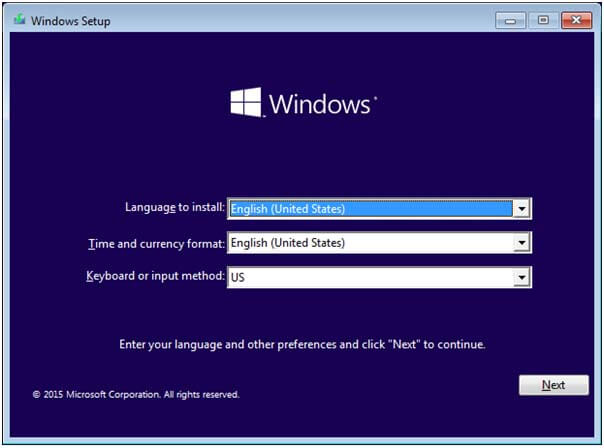
- Cliquez Répare ton ordinateur
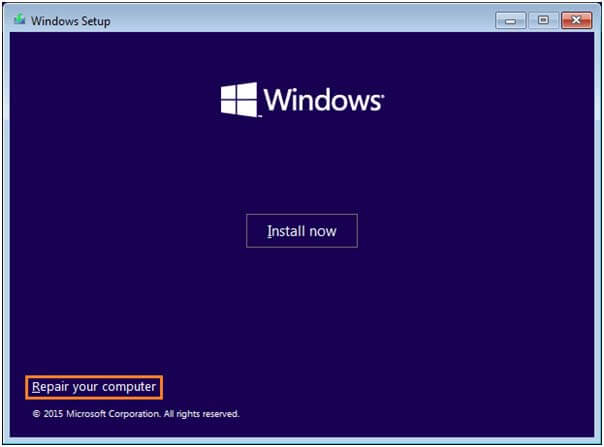
- Cliquez Résoudre les problèmes
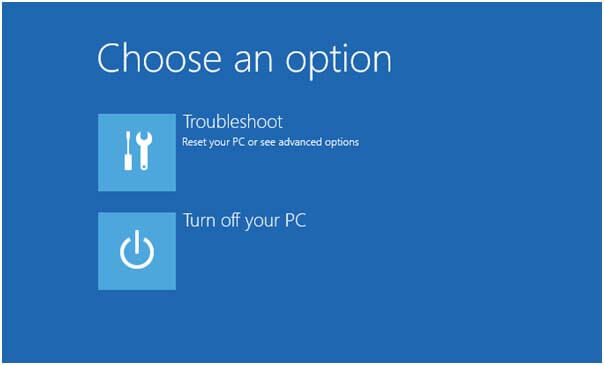
- Cliquez Options avancées
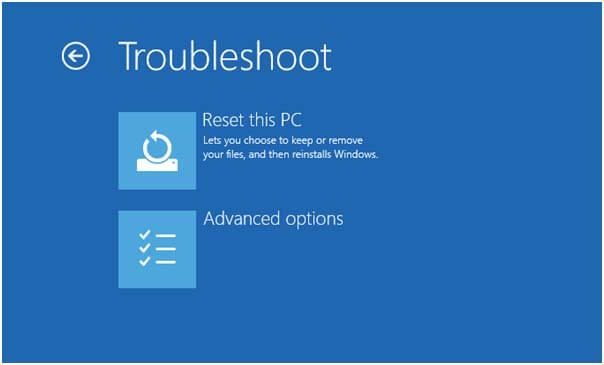
- Cliquez Paramètres de démarrage
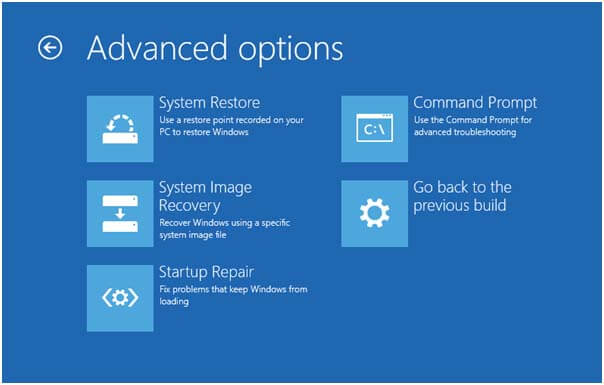
- Cliquez Redémarrer en bas à droite.
- Une fois qu’il redémarre, sélectionnez l’une des options du mode sans échec. Mode sans échec avec mise en réseau est suggéré (cela vous permet d’utiliser Internet en mode sans échec)
3: Correction du démarrage automatique avec le disque d’installation Windows 10
Cette tâche est automatiquement exécutée par Windows 10. Mais si cette astuce ne parvient pas à se déclencher automatiquement, vous devez l’exécuter manuellement. Appliquer les étapes ci-dessous donnée pour exécuter cette tâche, il faut un DVD ou USB bootable installation de Windows 10 pour exécuter les étapes.
Remarque: Si vous ne parvenez pas à démarrer votre ordinateur normalement, suivez les étapes ci-dessous.:
- Attacher le disque amorçable ou USB et redémarrer l’ordinateur, attendez qu’il démarre.
- Après le démarrage, cliquez sur le bouton Prochain
- Sélectionner Répare ton ordinateur
- Cliquez sur Résoudre les problèmes
- Cliquez sur Options avancées
- Cliquez sur Réparation de démarrage
- Suivez les instructions à l’écran pour terminer le processus.
4: Définissez mode ACPI sur S1 dans BIOS
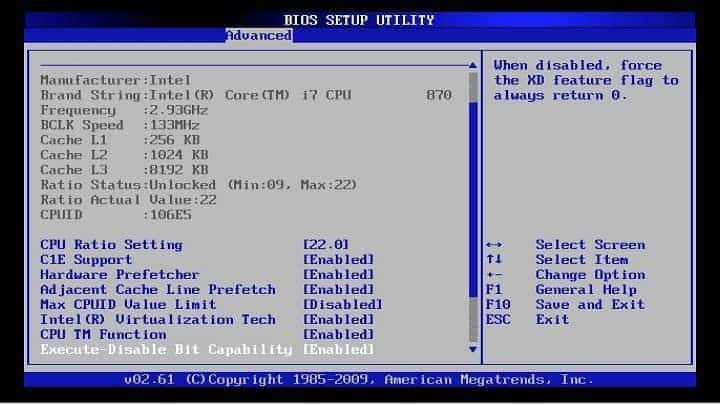
Selon de nombreux utilisateurs, ACPI_BIOS_ERROR BSOD Erreur apparaît généralement lorsque vous sortez votre ordinateur du mode veille. Pour résoudre ce problème, vous devrez définir le mode ACPI sur S1 dans le BIOS. Pour définir acpi en mode Bios 1, consultez les instructions détaillées dans le manuel de la carte mère.
Additionnel Lecture: [Résolu] Comment à réparer DNS Serveur ne pas Répondant Erreur Windows 8?
5: Mise à jour Chauffeur
Écran bleu de la mort Une erreur survient généralement lorsque les pilotes sont obsolètes, incompatibles avec votre système ou ne fonctionnent pas correctement. ACPI_BIOS_ERROR apparaît et bloque votre système.
Pour corriger cette erreur, il est suggéré de mettre à jour votre pilote. Vous pouvez le mettre à jour en visitant le site Web du fabricant ou le télécharger à partir du site Web officiel de Microsoft.
Ou vous pouvez utiliser Driver Updater pour mettre à jour vos pilotes. Il va automatiquement scanner et mettre à jour votre pilote avec facilité.
Obtenez Driver Updater pour mettre à jour vos pilotes automatiquement
6: Essayez Installation de Windows 10 en mode UEFI
De nombreux utilisateurs Windows ont indiqué qu’ils ne pouvaient pas installer Windows 10 sur leur PC / ordinateur portable à cause de ACPI_BIOS_ERROR, vous pouvez résoudre ce problème facilement en installant Windows 10 en mode UEFI.
Pour installer Windows 10 en mode UEFI, vous aurez besoin d’un lecteur flash USB amorçable. Suivez les étapes pour le faire:
- Connectez votre clé USB bootable à votre système et redémarrer
- Pendant le démarrage de votre ordinateur, appuyez sur F11 pour sélectionner le périphérique d’amorçage. N’oubliez pas que votre carte mère peut utiliser une clé différente, veillez à vérifier les instructions détaillées fournies dans le manuel de la carte mère.
- Une liste d’options apparaîtra. Sélectionner UEFI: USB Flash Drive.
- Maintenant, suivez les instructions à l’écran pour terminer l’installation de Windows 10.
Cela installe le mode UEFI dans Windows 10 et corrige également l’erreur du bios ACPI.
Automatique Solution: PC Réparer Outil
Si les étapes décrites ci-dessus ne permettent pas de résoudre le problème, vous pouvez également essayer un outil de réparation automatique pour réparer ACPI_BIOS_ERROR dans Windows 10. Cet outil est l’un des moyens les plus efficaces pour supprimer l’erreur de BIOS Windows 10.
Grâce à cet outil, vous pouvez réparer cette erreur sans rien faire manuellement. Il suffit de télécharger, d’installer et d’exécuter cet outil pour Windows 10; il analysera automatiquement les erreurs détectées sur le PC et corrigera le problème.
Il sera également réparer la base de registre endommagé et d’améliorer la vitesse de votre Windows 10 PC.
Obtenir PC Réparer Outil réparer diverses erreurs et problèmes de PC
Conclusion
Ici, j’ai fourni les méthodes par lesquelles vous pouvez corriger l’erreur du bios ACPI sous Windows 10. Appliquez les méthodes une par une pour vous débarrasser de cette erreur et continuez votre travail sans interruption.
J’espère que cet article vous sera utile pour résoudre l’erreur en Windows 10.
Si vous avez des questions ou des suggestions, vous pouvez les partager avec nous dans la section des commentaires ci-dessous.
Hardeep has always been a Windows lover ever since she got her hands on her first Windows XP PC. She has always been enthusiastic about technological stuff, especially Artificial Intelligence (AI) computing. Before joining PC Error Fix, she worked as a freelancer and worked on numerous technical projects.